Hướng dẫn cách giãn dòng trong excel có ví dụ minh họa cụ thể
Chắc hẳn rằng trong quá trình nhập dữ liệu và chỉnh sửa file Excel thì có lẽ chúng ta sẽ thường xuyên gặp phải tình trạng giãn cách các dòng không đồng đều bằng nhau độ rộng hay chiều cao của các cột và hàng khác nhau khiến cho bảng tính Excel của chúng ta không chuyên nghiệp và đẹp mắt. Vậy làm thế nào để có thể giãn dòng trong Excel sao cho đồng đều nhau? Thực ra có vô số cách để có thể giãn các dòng đều nhau, trong bài viết hôm nay mình sẽ chia sẻ với các bạn những cách giãn dòng trong Excel thường được sử dụng phổ biến và dễ thực hiện nhất nhé.
1. Cách giãn dòng trong excel theo cách thủ công
Giãn dòng theo cách thủ công là cách giãn dòng được sử dụng rất nhiều và phổ biến nhất trong Excel và với cách này chúng ta không chỉ giãn được dòng mà chúng ta cũng có thể giãn được cột tùy thích, tuy nhiên cách này chỉ phù hợp với những bảng tính Excel ít dữ liệu.
Bước 1: Đầu tiên, chúng ta nên chọn dòng và bôi đen dòng cần giãn dòng.
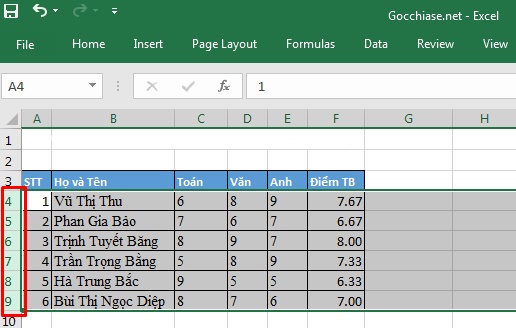
Bước 2: Tiếp đó, chúng ta hãy đặt chuột ở một dòng bất kỳ đã chọn, sau đó chúng ta nhấp chuột trái và giữ chuột để kéo giãn dòng, chúng ta chỉ cần kéo giãn một dòng thì các dòng khác tự động kéo giãn theo. Và chúng ta nên kéo giãn dòng đến khi phù hợp là được. Như vậy đến đây là đã hoàn thành việc giãn dòng
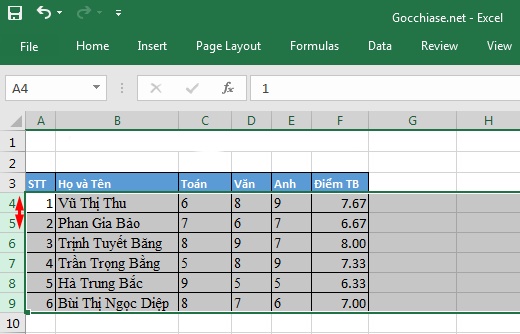
2. Cách giãn dòng trong excel theo kích thước
Ngoài cách giãn dòng theo cách thủ công trên thì chúng ta cũng có thể thực cách chọn giãn dòng theo chọn kích thước. Tuy việc thực hiện cách giãn dòng này cũng hiểu quả nhưng chỉ được một số ít người sử dụng.
Bước 1: Đầu tiên, chúng ta cần chọn dòng và bôi đen dòng cần giãn dòng, tiếp theo chúng ta nhấp chuột phải và sau đó nhấn chọn Row Height như hình minh họa dưới đây:
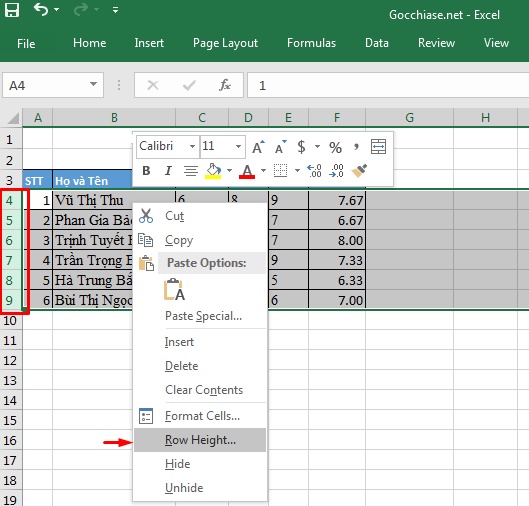
Bước 2: Khi đó, sẽ xuất hiện hộp thoại Row Height và ở dòng Row height chúng ta chọn số độ cao của hàng sao cho phù hợp. Sau đó nhấn OK để đóng cửa sổ và hoàn thành việc giãn dòng trong Excel
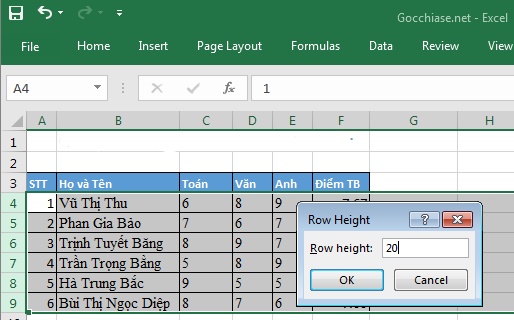
Ví dụ minh họa: Cho bảng dữ liệu có các dòng cột có chiều cao dòng không giống nhau và khá khó nhìn, hãy thực hiện giãn dòng cho các dòng có cùng chức này năng bằng nhau, chúng ta làm theo các bước như sau:
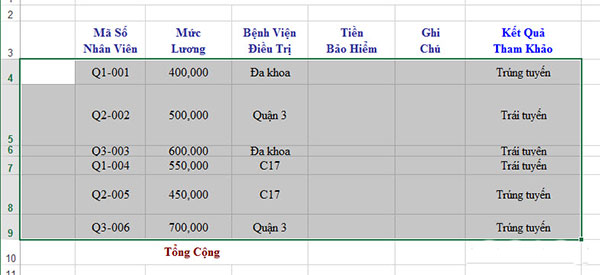
Bước 1: Đầu tiên, chúng ta cần bôi đen vùng văn bản cần giãn dòng.
Bước 2: Tiếp đó tại tab Home trên thanh công cụ, chúng ta nhấn chọn Format và tại đây sẽ có lựa chọn AutoFit Row Height và Autofit Column Width có nghĩa là tự động giãn dòng theo chiều cao của dòng hoặc chiều rộng của cột nó sẽ giúp điều chỉnh độ cao vừa với văn bản nhập vào:
Khi đó, chúng ta sẽ nhận được kết quả các dòng có chiều cao giống nhau như sau:
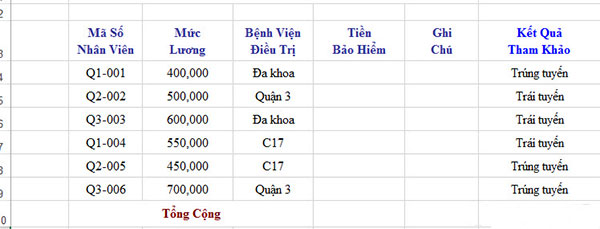
Nhưng trong trường hợp nếu chiều cao hơi nhỏ và khó nhìn thì chúng ta cũng có thể đặt chiều cao lớn hơn bằng cách chọn vùng văn bản này và tiếp tục chọn Format rồi nhấn chọn Row height...rồi sau đó nhập chiều cao dòng mà chúng ta muốn định dạng.
3. Cách giãn dòng trong excel tự động
Để có thể giãn dòng trong Excel một cách tự động và nhanh chóng, giãn ra phù hợp với kích thước từng dòng thì chúng ta thực hiện thao các bước như sau:
- Bước 1: Đầu tiên, chúng ta cần chọn dòng và bôi đen dòng cần giãn dòng.
- Bước 2: Tiếp đó, chúng ta nhấn chọn tab Home trên thanh công cụ rồi nhấn chọn Format, sau đó nhấn chọn AutoFit Row Height. Khi đó, hệ thống sẽ tự động chỉnh giãn dòng, phù hợp với kích thước và bố cục nội dung nhập trong từng dòng mà chúng ta không cần phải chỉnh sửa nhiều nữa.
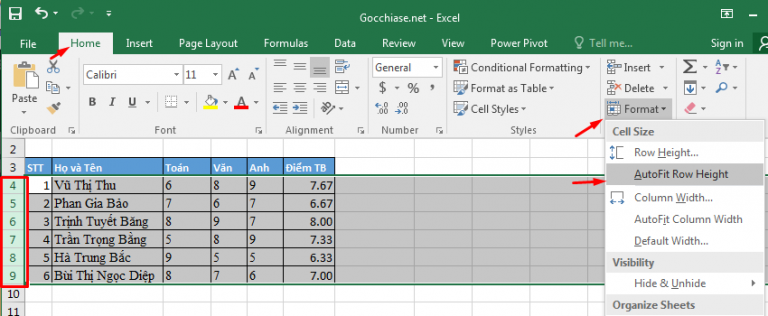
Một số chú ý khi giãn dòng trong Excel mà bạn nên biết
- Phương pháp giãn dòng đơn giản nhất để điều chỉnh chiều cao của các dòng trong Excel là chúng ta thực hiện kéo chuột máy tính lên hay xuống và điều chỉnh theo ý muốn của mình.
- Để có được khoảng cách giãn dòng trong Excel chính xác thì chúng ta có thể sử dụng tùy chọn Row height trong Menu Format trên thanh công cụ.
- Để có thể thay đổi khoảng cách giãn dòng của toàn bộ bảng tính Excel thì chúng ta hãy lựa chọn toàn bộ bảng tính và sau đó chọn tùy chọn AutoFit Row Height và việc thao tác này sẽ giúp cho các hàng và cột trong Excel có thể tự động điều chỉnh khoảng cách tự động.
- Trong trường hợp nếu chúng ta muốn tùy chỉnh bảng tính thì hãy sử dụng tùy chọn Page layout và điều chỉnh chiều cao dòng theo các đơn vị inch, centimet hay milimet. Tuy điều này khá đơn giản nhưng nó sẽ phát huy hiệu quả tối đa trong các thao tác làm việc với Excel.
Qua bài viết trên đây, chắc hẳn các bạn đã có thể nắm rõ được các cách giãn dòng trong Excel, mỗi cách giãn dòng sẽ có những ưu điểm và hạn chế riêng, do vậy trước khi thực hiện chúng ta nên xem xét xem nên thực hiện theo cách nào để có thể nhanh chóng nhất và mang lại hiệu quả cao nhất nhé. Nếu có thắc mắc hay câu hỏi nào liên quan đến cách giãn dòng trong Excel thì các bạn có thể liên hệ qua website này nhé.